win11输入法打不出来汉字怎么回事 win11笔记本输入法打不出汉字如何修复
更新时间:2023-09-06 13:51:53作者:xinxin
如今很多用户的电脑也都开始选择安装win11系统来使用,同时微软系统中自带的输入法也都能够满足用户的需求,当然有些用户依旧在反馈自己win11笔记本电脑中输入法总是无法打出汉字,只能输入字母,对此win11输入法打不出来汉字怎么回事呢?以下就是小编带来的win11笔记本输入法打不出汉字如何修复。
具体方法:
1、在键盘中按下win+i打开设置,点击【时间和语言】。
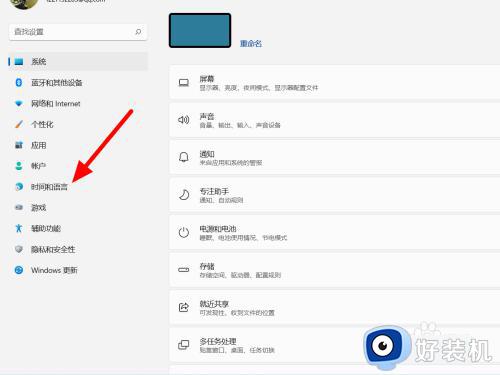
2、在时间和语言选项下,点击【语言和区域】。
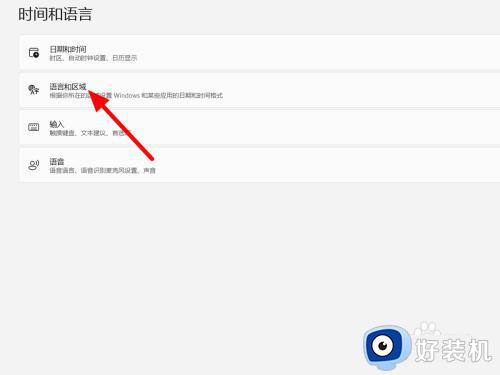
3、在语言和区域选项下,点击中文右侧【设置】(···)。
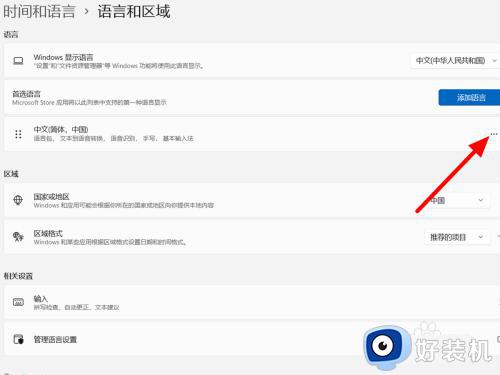
4、出现下拉,点击【语言】选项。
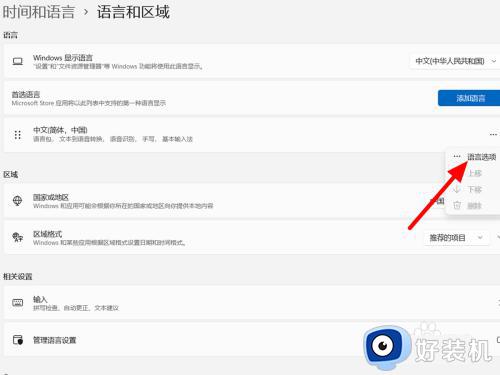
5、在选项下单击微软拼音右侧【设置】(···)。
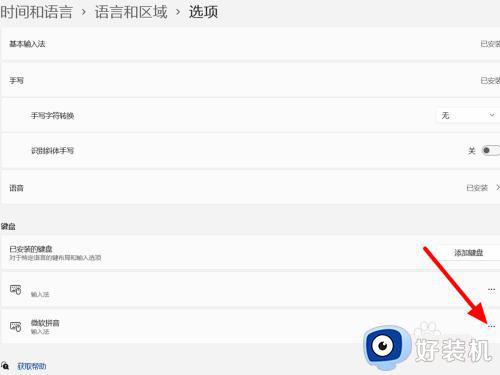
6、在微软拼音选项下,点击【常规】。

7、在常规选项下,开启【兼容性】。
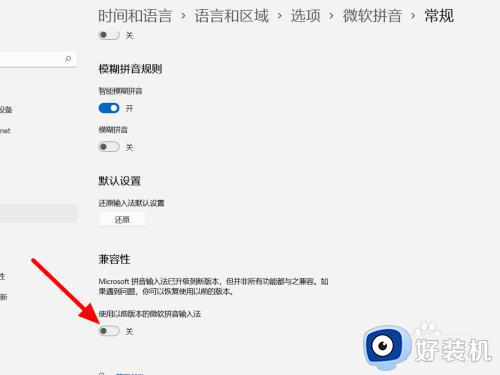
8、点击【确定】,这样就解决成功。
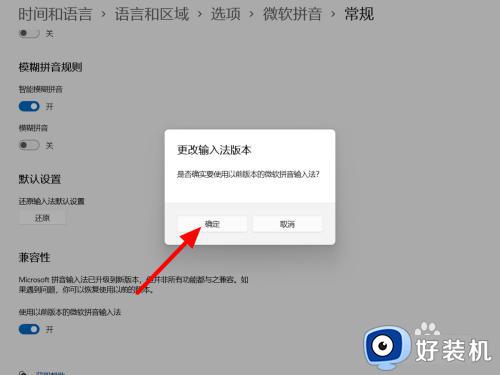
上述就是小编给大家讲解的win11笔记本输入法打不出汉字如何修复所有内容了,有遇到相同问题的用户可参考本文中介绍的步骤来进行修复,希望能够对大家有所帮助。
win11输入法打不出来汉字怎么回事 win11笔记本输入法打不出汉字如何修复相关教程
- win11不能打汉字怎么回事 windows11打不出汉字如何修复
- win11无法输入汉字的解决方法 win11汉字无法输入怎么办
- 为什么win11打不出汉字只能打出字母 win11打不出汉字只能打出字母的原因和解决方法
- win11输入法无法输入汉字如何修复 win11不能输入汉字怎么处理
- win11键盘数字键打不出数字怎么办 win11小键盘不能输入数字如何修复
- win11输入法bug不显示字符怎么办 win11输入法bug不显示字符的修复方法
- win11输入法选字框消失怎么回事 win11打字不显示选字框如何解决
- win11无法打字怎么办 win11系统不能打字修复方法
- win11顿号打不出来变成斜杠怎么回事 win11中文情况下打不出顿号解决方法
- win11打不了中文怎么办 win11打不了字只有字母怎么解决
- win11家庭版右键怎么直接打开所有选项的方法 win11家庭版右键如何显示所有选项
- win11家庭版右键没有bitlocker怎么办 win11家庭版找不到bitlocker如何处理
- win11家庭版任务栏怎么透明 win11家庭版任务栏设置成透明的步骤
- win11家庭版无法访问u盘怎么回事 win11家庭版u盘拒绝访问怎么解决
- win11自动输入密码登录设置方法 win11怎样设置开机自动输入密登陆
- win11界面乱跳怎么办 win11界面跳屏如何处理
win11教程推荐
- 1 win11安装ie浏览器的方法 win11如何安装IE浏览器
- 2 win11截图怎么操作 win11截图的几种方法
- 3 win11桌面字体颜色怎么改 win11如何更换字体颜色
- 4 电脑怎么取消更新win11系统 电脑如何取消更新系统win11
- 5 win10鼠标光标不见了怎么找回 win10鼠标光标不见了的解决方法
- 6 win11找不到用户组怎么办 win11电脑里找不到用户和组处理方法
- 7 更新win11系统后进不了桌面怎么办 win11更新后进不去系统处理方法
- 8 win11桌面刷新不流畅解决方法 win11桌面刷新很卡怎么办
- 9 win11更改为管理员账户的步骤 win11怎么切换为管理员
- 10 win11桌面卡顿掉帧怎么办 win11桌面卡住不动解决方法
